我们知道手机的定制版,通常要使用专门的电话卡,但是为了手机而换手机卡,就麻烦很多。电信iPhone6如何使用移动、联通的电话卡呢?需要购买一个CDMA GSM双模解卡套装,可以让电信iPhone使用移动、联通卡。
准备工作--
第一步:
将买到的读卡器上的小白色按钮拨到右侧,也就是之后会用到的“9600”速率的串口位置。
然后将手中的移动nano SIM卡通过套装中的卡托,正确(触点接触,斜角向外)的插入读卡器中。

白色按钮拨到右侧
第二步:
在电脑上安装某宝店主提供的驱动,这时需要针对自己电脑的系统版本和类型选择好对应的驱动安装即可。我使用的是Windows 7、64位。正确安装完毕即可在“计算机右键-管理-设备管理器-端口”中看到“Prolific USB-to-Serial Comm Port(COM2)”,此时我遇到了一个非常棘手的问题,是驱动始终安装不成功,最后通过右键更新的方式成功将驱动安装成功。如果大家在这里遇到了和我同样的问题,实在不能解决,可以换一台电脑尝试。
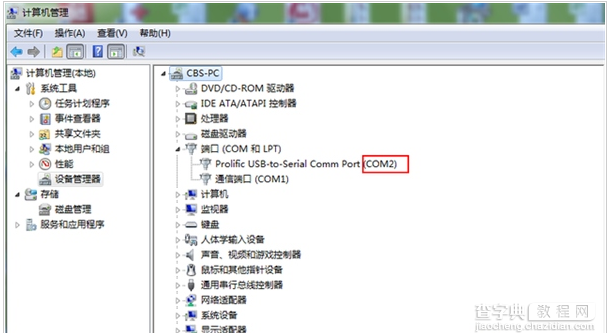
后面的解卡过程需要对应这个COM端口,需要记住
注:驱动刚刚装完,上侧括号中的COM2可能是任何一个数字,但后面解卡软件中的数字只能够到8,所以如果这里超过了8,那么需要自行右键该驱动位置,在“属性-端口位置-高级-COM端口号”中更改合适的端口。我这里选择的是COM2.
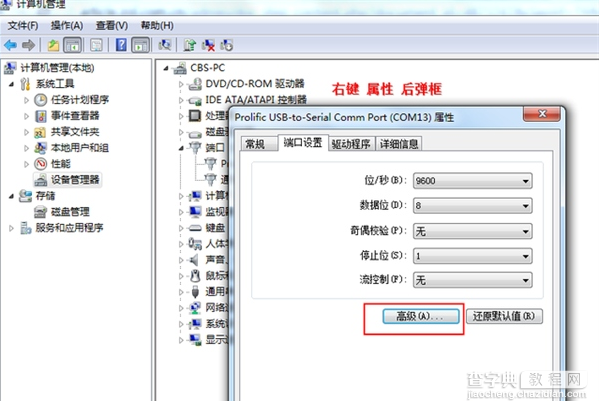
更改COM端口号
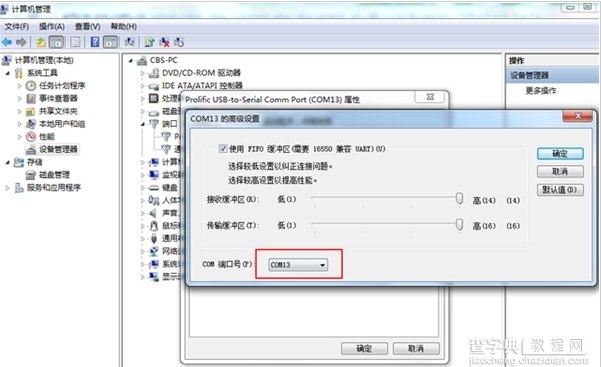
更改COM端口号
解卡--
第一步:
将上面准备好的已经插上移动nano SIM卡的读卡器插在电脑上,读卡器的灯显示红色即正确。若为绿色,则说明端口存在问题、驱动安装不对等,总之要保证其为红色才可进行下一步。

保证其为红色
第二步:
我购买的套装中,软件部分具有多款,但大部分都是针对2009年10月以前的老卡,只有一款名为SimMaster2011的软件可以适用于笔者手中的移动新卡。所以就只能选择它了。
打开这款SimMaster2011之后,将端口设置为自己之前准备工作中设置的端口,我这里为COM2,串口速率也就是之前提到的9600了。其他项默认即可。点击右侧的“连接”.
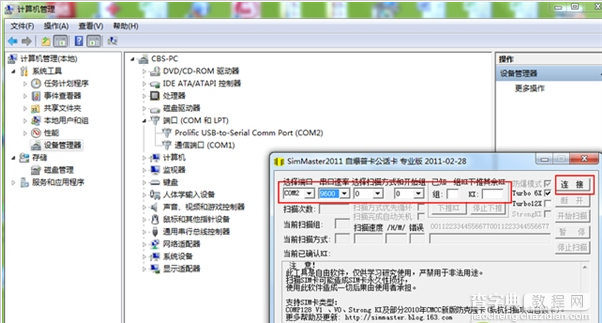
正确设置
如果此时,你和我一样遇到了连接不成功的问题,那么,不要纠结,回去检查驱动是否安装正确、端口是否没问题吧,同样,如果实在查不出问题,换台电脑吧。
如果足够幸运,就可以直接看到下面框中会显示出ICCID、IMSI、SMSP码了,不过这些不是最重要的,最重要的是后面需要知道的KI码。
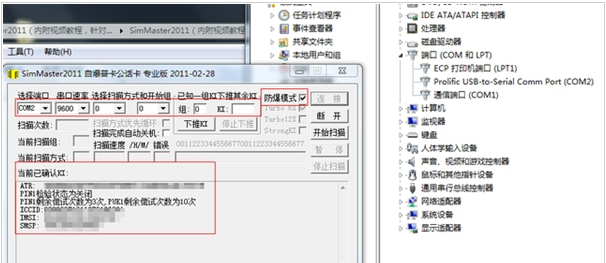
点击“连接后”看到ICCID、IMSI、SMSP码,勾选“防爆模式”,开始扫描
由于我使用的是移动卡,所以根据提示,一定要在扫描前勾选右侧的防爆模式,如果你同样是移动卡,那么一定要记得勾选。反正保险起见,我是没敢尝试不勾选的后果……
勾选完毕后,点击开始扫描,这时就进入了漫长的等待过程……(这个等待的时间非常不固定,不幸运的话,可能需要扫描几天的时间,如果中途需要中断,记得点击暂停,保留生成的文件,下次扫描继续即可。)
虐心的是,扫描开始没出什么问题,扫描到了10多分钟后,软件扫描次数上的数字停止了--“闪退”.如果你没遇到这样的问题,那么当然最好了,如果和我一样不幸遇到,我采取的方法是--一,关闭重新扫描,提示端口出错;无奈,我还是换电脑吧……索性,换了台电脑没有再次遇到同一问题。当然,换电脑之后,一切都得从头开始,既然已经开始,就一定要鼓励自己有足够的耐心……苦苦等待了五个小时后,依然没有扫描结束,话说我已经做好了扫描几天的准备。时间原因,这时我果断决定先为大家分享相对来说已经更为容易的最后一步操作。
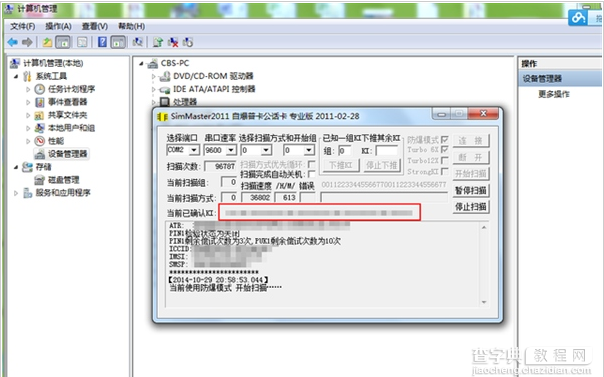
获取KI码或许需要数天的时间,要有心理准备
写卡--
把套装中的双模卡(空卡)插入读卡器中,让后将读卡器插入电脑。此流程和之前的解卡流程一样。
打开写卡软件后,又弹出了一个弹框,不过这次是需要自己录入数据的弹框。而这些数据就来自刚刚解卡得到的结果--ICCID、IMSI、SMSP和KI码。同样,如果连接不上,还是需要确认COM端口等是否存在问题。
上侧读卡器端口和波特率就是之前解卡时的端口和串口速率,我这里为COM2、9600.
下侧数据CDMA部分(用于激活基带)出IMSI码需要填写成解卡得到的数据(一定要保证准确无误),其他均默认即可;GSM部分分别填入ICCID、IMSI、SMSP、KI码即可。
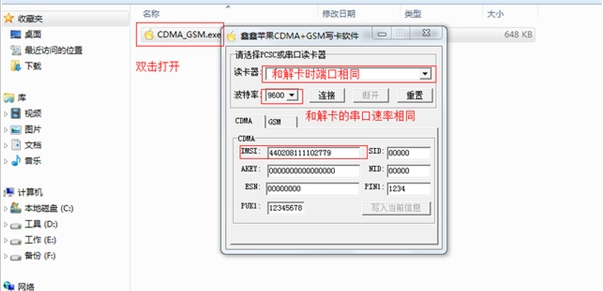
写卡录入数据
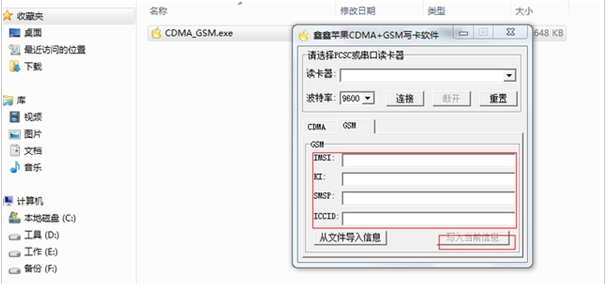
写卡录入数据
当这些数据都确认完毕,点击最后的写入当前信息,即可将之前手中的SIM卡(也就是我手中的移动nano SIM卡)信息写入这张空卡了。
折腾了整整一天多,此时已是凌晨一点多……不得不说,这个过程简直太不容易了!
是不是觉得到这里就结束了?非也!还不是高兴的时候,写卡成功后装入手机同样可能遇到新的问题。如果你真的不够幸运,此时可能会遇到无服务的问题。如果重启、还原网络设置、还原所有设置等均无效,那么就证明很有可能扫描很久很久才破解出来的KI码是假的……如果你真不幸到这种程度,那我只能表示同情了……
测后结语及建议:
整个过程分为准备、解卡、写卡3个阶段。可以很明显看出,这个解锁的过程实在是难以想象的繁琐,问题重重,并不是一个普通用户能够轻松玩儿的转的,所以还是劝普通用户朋友即便有这样的需求,最好也不要亲自尝试,或许这几十元的钱不算难事,但这个过程的确是太过消耗时间和精力,而且同时还要承担失败的风险。当然,如果你自认是个手机发烧友,有这样的需求,而且又热衷于此,那么不妨尝试一下其中的酸甜苦辣,至少如果成功,最终能够让手中的电信iPhone5s(或iPhone4s等)支持移动、联通卡,那么除了可以让手机正常使用方便生活外,从中获得的成就感也还是非常宝贵的。


